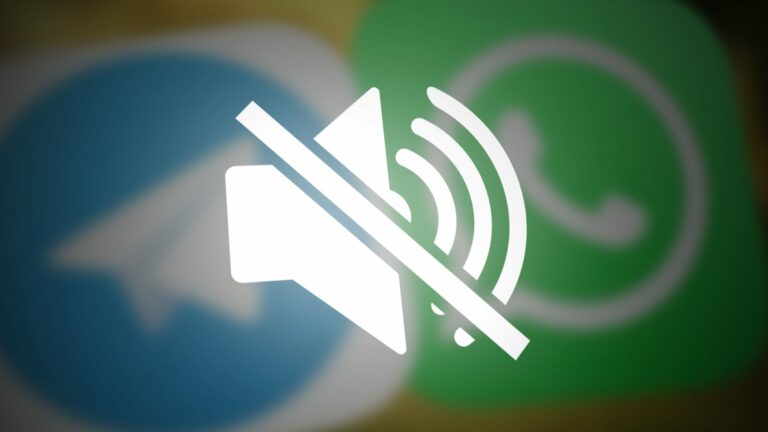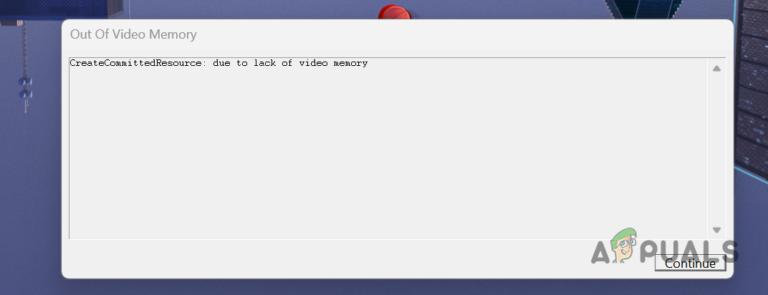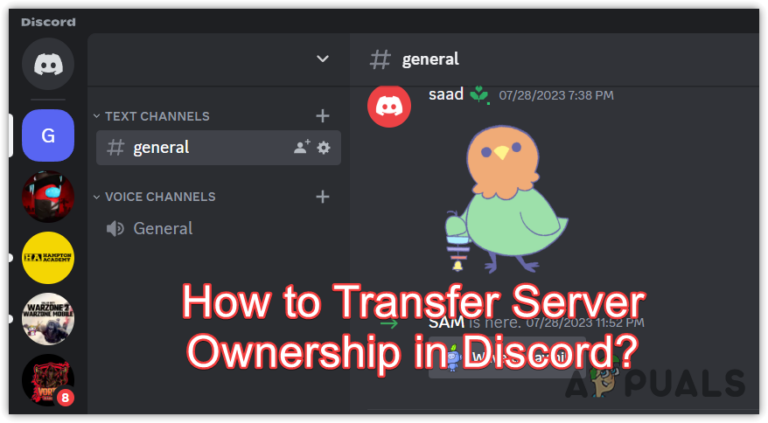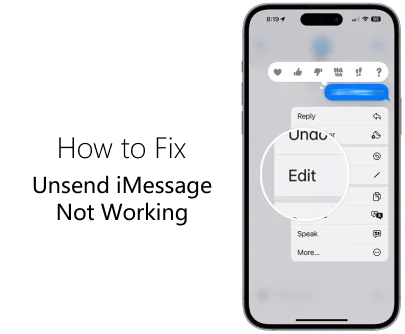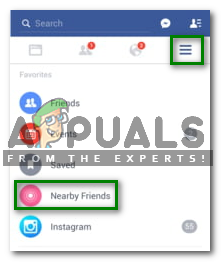Как клонировать телефон в 2024 году — методы для Android и iPhone
- Существует iCloud для iOS и прямое подключение для Android для переноса выбранных приложений, контактов и файлов на новый телефон.
- Рассмотрите более безопасные варианты, такие как «Копировать мои данные» или приложения конкретных производителей, такие как Samsung Smart Switch, для комплексной передачи данных, хотя клонирование сопряжено с риском безопасности.
- Используйте «Переместить на iOS» для безопасной передачи данных с Android на iOS; перенос с iOS на Android требует использования специальных кабелей и более сложных шагов.
Если вы переходите на новое устройство, вам, вероятно, придется перенести важные приложения и данные со старого телефона. Иногда этот процесс может быть сложным, поэтому в этом руководстве будут подробно описаны несколько собственных и сторонних приложений для клонирования вашего телефона как для устройств Android, так и для iOS.
Как работает память вашего телефона?
Все телефоны оснащены каким-либо внутренним хранилищем, обычно флэш-памятью, например eMMC или UFS, обычно устанавливаемой производителем. Для современных смартфонов объем хранилища варьируется от 64 ГБ до 1 ТБ. В большинстве смартфонов объем внутренней памяти почти равен объему физической нерасширяемой памяти.
Программы для Windows, мобильные приложения, игры - ВСЁ БЕСПЛАТНО, в нашем закрытом телеграмм канале - Подписывайтесь:)
 Слоты для карт памяти microSD в смартфонах уходят в прошлое
Слоты для карт памяти microSD в смартфонах уходят в прошлое Слоты для карт памяти microSD в смартфонах уходят в прошлое
Слоты для карт памяти microSD в смартфонах уходят в прошлое
Не так давно карты microSD использовались в качестве расширяемого хранилища в большинстве смартфонов. Однако современные устройства начали постепенно отказываться от них, не предлагая физической альтернативы для расширения. Вместо этого производители настаивают на облачных решениях, которые часто имеют ограничения и, по сути, вынуждают покупателя переключаться на план на основе подписки, чтобы «выкупить» облачное хранилище.
ПРОЧИТАЙТЕ БОЛЬШЕ: Где хранятся сохраненные элементы на моем телефоне? Android и iPhone ➜
Что такое клонирование телефона?
На базовом уровне клонирование телефона означает копирование не только данных телефона, но и его уникальных идентификаторов (например, ESM, MEID) на другое устройство. Хотя некоторые приложения утверждают, что могут добиться такого полного клонирования, зачастую это невозможно из-за юридических ограничений. Эти приложения могут представлять серьезную угрозу безопасности ваших данных, поэтому лучше избегать их.
Важно отличать это от простого копирования приложений или настроек на новое устройство, которое является встроенной функцией, поддерживаемой обеими основными мобильными операционными системами (Android и iOS).
ПРОЧИТАЙТЕ БОЛЬШЕ: Как клонировать загрузочный USB-накопитель на другой USB-накопитель? ➜
Для тех, кто хочет перейти на новый телефон, передача данных является важным шагом, но процедура ее выполнения может различаться в зависимости от устройства и операционной системы.
↪ На Android
На телефонах Android у вас есть возможность подключить старое устройство к новому во время первоначальной настройки по беспроводной или проводной сети и выбрать важные данные для передачи на новое устройство. Вы можете сделать это следующим образом:
- Включите свой новый телефон.
- Во время первоначальной настройки следуйте инструкциям на экране и подключите старый телефон к новому.
- Выберите приложения и данные для копирования.
- Данные будут перенесены на новое устройство.
 Восстановление приложений и данных на новом устройстве Android
Восстановление приложений и данных на новом устройстве Android
↪ На iOS (iPhone/iPad)
На iOS ту же процедуру можно повторить через iCloud. Однако на обеих этих платформах у пользователей есть возможность хранить свои данные онлайн через облачное хранилище.
- Включите свой новый iPhone/iPad.
- Следуйте инструкциям на экране и подключитесь к сети Wi-Fi.
- Добавьте существующий Apple ID.
- Нажмите «Восстановить из резервной копии iCloud».
 Восстановление приложений и данных на новом устройстве iOS
Восстановление приложений и данных на новом устройстве iOS
↪ Проблема с нативной методологией
Общая схема на каждой из этих платформ (как видно выше) заключается в том, что они передают только выборочные данные, что может быть не идеальным для тех, кто не хочет много думать о выборе данных для передачи.
В таких случаях рекомендуется клонировать телефон, чтобы перенести все данные на новое устройство, не думая о том, какие файлы сохранить, а какие удалить. Хотя сама по себе эта процедура имеет множество предостережений, она может дать пользователю больший контроль и спокойствие.
ПРОЧИТАЙТЕ БОЛЬШЕ: Очистка кеша в Android – что, почему и как? ➜
Как клонировать телефон?
В этом руководстве мы рассмотрим несколько сторонних сервисов, которые относительно находятся в безопасной зоне легального клонирования устройства и имеют в целом положительные отзывы (на момент написания этой статьи). Поскольку для этого не существует собственного метода, эти приложения в некоторой степени справятся.

Шаг 1. Сделайте резервную копию всех важных файлов.
Прежде чем клонировать телефон, самым важным шагом является резервное копирование данных. В идеале вам следует переместить всю конфиденциальную и важную информацию со своего телефона в более безопасное место, например, на внешний твердотельный накопитель или облачное хранилище. Многие службы хранения, такие как Google Drive и OneDrive, предлагают достаточно свободного места для хранения важных данных.
Для резервного копирования попробуйте подключить телефон к компьютеру и скопировать туда все файлы, чтобы, если что-то пойдет не так, вам не пришлось беспокоиться о потере данных. У нас также есть подробное руководство по различным способам создания резервных копий, если вы хотите с ним ознакомиться.
ПРОЧИТАЙТЕ БОЛЬШЕ: Как сделать резервную копию данных перед прошивкой пользовательского ПЗУ ➜
Шаг 2. Настройте «Копировать мои данные» на обоих телефонах.
Чтобы использовать приложение, вам необходимо сначала настроить новое устройство. Затем установите на него приложение «Копировать мои данные». Хорошей новостью является то, что приложение работает как на Android, так и на iOS, поэтому вы также можете переносить свои данные между разными операционными системами.
На вашем старом устройстве скачать и настройте то же приложение «Копировать мои данные». Это позволяет приложению идентифицировать ближайшее устройство, ожидающее получения ваших данных.
- Загрузите и установите «Копировать мои данные» на оба устройства.
- Откройте приложение на старом устройстве и выберите «Перенести сейчас».
Шаг 3. Разрешите разрешения на доступ к данным на устройстве
Следующим шагом будет предоставление разрешений для всех типов данных, присутствующих на вашем устройстве. Сюда входят ваши контакты, файлы, изображения и события календаря. Имейте в виду, что предоставление разрешений этим областям вашего телефона может быть невероятно деликатным и опасным.
Приложение имеет достойную репутацию среди пользователей, но прозрачности в том, регистрируются ли ваши данные на бэкэнде, практически нет.
 Разрешение на передачу данных
Разрешение на передачу данных
Шаг 4. Выберите удобный способ перевода.
Приложение позволяет либо передавать данные по той же сети Wi-Fi, либо восстанавливать резервную копию, сделанную на Google Диске. В этом случае вы можете выбрать Wi-Fi, чтобы оба устройства могли соединяться друг с другом и обмениваться данными по одной сети.
- Подключите оба телефона к одной сети Wi-Fi.
- Если одно из устройств находится в другой сети или подключено к мобильной сети, приложение не сможет найти и установить соединение с другим устройством. Даже если у вас несколько разных устройств в одной сети, приложение «Копировать мои данные» должно быть открыто на обоих устройствах.
 Выбор метода передачи
Выбор метода передачи
Шаг 5. Найдите ближайшие устройства и начните передачу
Как только соединение будет установлено, приложение выполнит поиск ближайших устройств, а затем предложит вам начать передачу. Весь процесс может занять от нескольких минут до часов, в зависимости от размера ваших данных и скорости вашего Wi-Fi-соединения.
Во время этого процесса обычно рекомендуется держать приложение открытым на обоих телефонах и время от времени проверять их, поскольку плохое соединение или даже переход приложения в пассивный спящий режим иногда могут остановить процесс передачи.
 Поиск ближайшего устройства для передачи данных
Поиск ближайшего устройства для передачи данных
ПРОЧИТАЙТЕ БОЛЬШЕ: Как сделать SD-карту хранилищем по умолчанию на Android? ➜
Другие методы клонирования телефона
Хотя это приложение — всего лишь один из способов клонировать ваш телефон, существует множество других, которые могут даже подойти вам лучше в зависимости от комбинации устройств, на которые вы должны принимать или передавать данные.
1. OEM-приложения для клонирования
Некоторые производители имеют специальные приложения для клонирования телефонов, такие как Device Clone от Huawei, ASUS, OPPO и Phone Clone OnePlus, а также Smart Switch от Samsung. В большинстве случаев эти приложения не только более удобны, но и более популярны среди пользователей, которые обычно переходят на устройства того же производителя.
 Смарт-переключатель Samsung (слева) и телефон-клон OnePlus (справа)
Смарт-переключатель Samsung (слева) и телефон-клон OnePlus (справа)
С другой стороны, именно это делает эти приложения подходящими не для всех. Помимо адаптации к конкретным производителям, у пользователей разных устройств нет возможности использовать эти приложения, а отсутствие совместимости иногда может еще больше затруднить переход на новое устройство.
ПРОЧИТАЙТЕ БОЛЬШЕ: 5 лучших программ для клонирования дисков ➜
2. Переход на iOS (с Android на iOS)
Если вы хотите переключиться на устройство iOS с Android, это может быть сложно сделать из-за ограниченных возможностей передачи данных. Некоторые данные, такие как журналы вызовов, сообщения и контент WhatsApp, могут не быть клонированы, поэтому существует не так много способов сделать это при переходе на другую операционную систему. К счастью, у Apple есть приложение под названием «Перейти на iOS» в Play Store.
 Перейти на iOS
Перейти на iOS
Это приложение позволяет безопасно передавать большую часть важных данных с Android на iOS через сеть Wi-Fi. Сюда входят все ваши почтовые учетные записи, история сообщений, фотографии и видео с камеры, контакты, календари, сообщения и даже весь ваш контент WhatsApp.
Поскольку Move to iOS разработан самой Apple, практически нет «фоновых теневых» действий, которые могли бы вызвать беспокойство у обычного пользователя.
Бонус: переключитесь с iPhone на Android.
Хотя у Apple есть собственное приложение, доступное в Play Store для удобного переноса с Android на iPhone, выход из этой экосистемы является более утомительным. У Android есть решение, но оно может быть немного более сложным.
 Переход с iOS на Android
Переход с iOS на Android
- Сбросьте настройки телефона Android до заводских настроек (заранее обязательно сохраните резервную копию всех ваших данных).
- Перезагрузите Android-устройство.
- На экране настройки следуйте инструкциям, когда вам будет предложено подключить телефон к существующему устройству.
- Используйте Lightning to Type-C (серия iPhone 14 и старше) или Type-C — Type-C (iPhone 15 и новее) для подключения обоих устройств.
- Выберите данные, которые хотите перенести, и нажмите «Перенести».
- Выбранные приложения и данные будут автоматически скопированы на ваш iPhone.
ПРОЧИТАЙТЕ БОЛЬШЕ: Как легко восстановить удаленные снимки экрана на Android ➜
Заключение
Хотя существуют приложения, которые утверждают, что клонируют данные вашего телефона, вся процедура, как правило, не рекомендуется просто потому, что она несет в себе большой риск для чего-то, что легко достижимо, если вы готовы уделить немного больше времени организации и выбору файлов, которые важные.
Клонирование телефона как инструмент можно легко использовать для манипулирования или кражи важной информации, поскольку приложения, которые это делают, имеют полный контроль над всеми вашими данными на вашем телефоне.
Часто задаваемые вопросы
Защищены ли мои данные при использовании сторонних приложений для клонирования?
Хотя сообщений о нарушениях конфиденциальности приложений, упомянутых ниже, не поступало, всегда рекомендуется проявлять осторожность. Передавайте только те данные, которые не являются очень конфиденциальными. Для получения более важной информации лучше всего использовать более надежные решения, такие как облачное хранилище или приложения для клонирования OEM.
Рекомендуется ли клонирование вместо выборочной передачи?
Хотя клонирование может напрямую передавать все ваши данные, оно также имеет ряд недостатков: иногда оно может сталкиваться с проблемами совместимости или стабильности на новых телефонах, а иногда даже повреждать ваши данные.
Есть ли надежный способ перейти с iPhone на Android или наоборот?
Переход с Android на iOS удобен тем, что у вас есть специальное приложение «Перейти на iOS». Переход с iOS на Android немного более утомительный, но обе процедуры безопасны и надежны.
Программы для Windows, мобильные приложения, игры - ВСЁ БЕСПЛАТНО, в нашем закрытом телеграмм канале - Подписывайтесь:)